大神告诉你电脑蓝屏怎么回事及解决方法
分类:windows7教程 发布时间:2020-07-11 08:30:00
许多用户不知道电脑蓝屏怎么回事,今天小编就来说说电脑蓝屏怎么回事并提供一个简单的解决方法。
1.重新启动计算机,在出现计算机的第一个屏幕时按键盘上的f8键,输入操作选项,然后选择“修复计算机”。
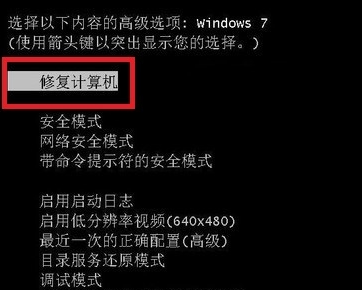
2.然后在系统恢复选项中选择“启动修复”,然后继续进行下一步。
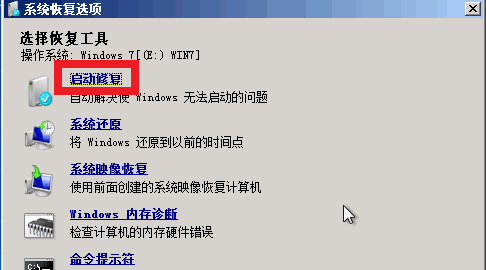
3.然后,系统将开始自动修复。通常,可以直接修复诸如丢失系统文件之类的问题。如果无法修复,将给出相关解决方案。
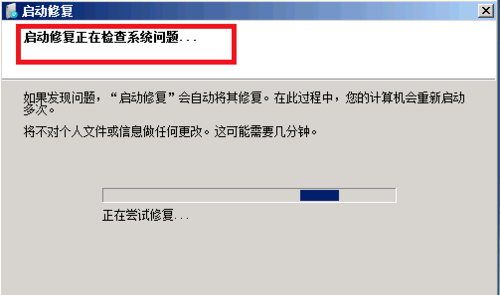
4.修复完成后,单击“完成”按钮,重新启动计算机,您通常可以正常进入系统。
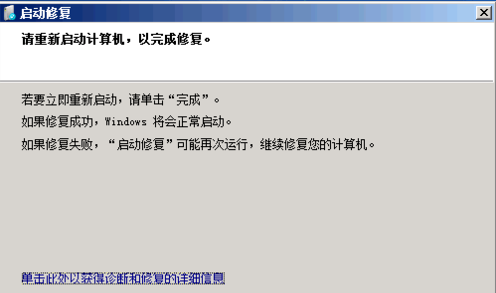
现在知道电脑蓝屏怎么回事了吧,希望对您有所帮助。






 立即下载
立即下载










 魔法猪一健重装系统win10
魔法猪一健重装系统win10
 装机吧重装系统win10
装机吧重装系统win10
 系统之家一键重装
系统之家一键重装
 小白重装win10
小白重装win10
 杜特门窗管家 v1.2.31 官方版 - 专业的门窗管理工具,提升您的家居安全
杜特门窗管家 v1.2.31 官方版 - 专业的门窗管理工具,提升您的家居安全 免费下载DreamPlan(房屋设计软件) v6.80,打造梦想家园
免费下载DreamPlan(房屋设计软件) v6.80,打造梦想家园 全新升级!门窗天使 v2021官方版,保护您的家居安全
全新升级!门窗天使 v2021官方版,保护您的家居安全 创想3D家居设计 v2.0.0全新升级版,打造您的梦想家居
创想3D家居设计 v2.0.0全新升级版,打造您的梦想家居 全新升级!三维家3D云设计软件v2.2.0,打造您的梦想家园!
全新升级!三维家3D云设计软件v2.2.0,打造您的梦想家园! 全新升级!Sweet Home 3D官方版v7.0.2,打造梦想家园的室内装潢设计软件
全新升级!Sweet Home 3D官方版v7.0.2,打造梦想家园的室内装潢设计软件 优化后的标题
优化后的标题 最新版躺平设
最新版躺平设 每平每屋设计
每平每屋设计 [pCon planne
[pCon planne Ehome室内设
Ehome室内设 家居设计软件
家居设计软件 微信公众号
微信公众号

 抖音号
抖音号

 联系我们
联系我们
 常见问题
常见问题



